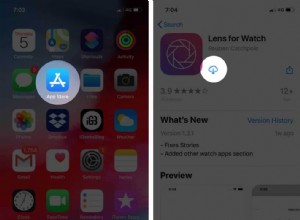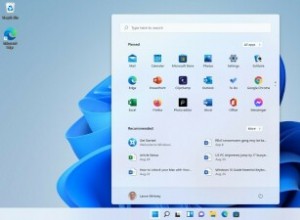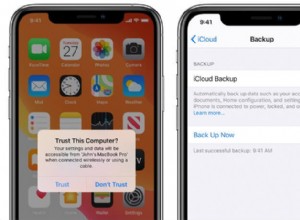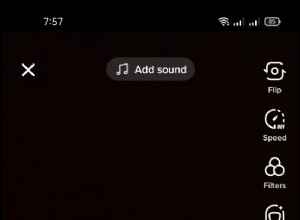توفر Magic Keyboard من Apple تجربة كتابة فائقة على أجهزة Mac و iOS. نظرًا لحجمها الصغير ووزنها (0.231 كجم) والاتصال بها ، تعد لوحة المفاتيح هذه أفضل قطعة من الأجهزة من حيث التصميم. إذا كان لديك Magic Keyboard وقمت بالاتصال بجهاز Mac و iPhone و iPad ، فاتبع هذا الدليل.
- كيفية إقران Magic Keyboard بجهاز Mac
- كيفية إقران Magic Keyboard بجهاز iPhone و iPad
- كيفية التحقق من حالة بطارية Magic Keyboard
- كيفية إلغاء إقران Magic Keyboard من Mac وجهاز iOS
كيفية إقران Magic Keyboard بجهاز Mac
على الرغم من إقران لوحة المفاتيح وجهاز Mac تلقائيًا عبر البلوتوث ، إلا أنك تحتاج إلى استخدام الكابل لمرة واحدة. بعد ذلك ، استمتع بشهر من الراحة من الاتصالات المتكررة.
- أولاً ، تحتاج إلى تشغيل Magic Keyboard.
- الآن ، اصطحب البرق إلى كابل USB ، ووصل أحد طرفي الكابل بلوحة المفاتيح والطرف الآخر بجهاز Mac.
هذا هو! عندما تقوم بإقران Magic Keyboard ، فإنها تتصل تلقائيًا بجهاز Mac الخاص بك عبر Bluetooth. وعندما يتم إنشاء اتصال Bluetooth بين جهاز Mac الخاص بك ولوحة المفاتيح ، ستتلقى إشعارًا. بعد ذلك ، يمكنك فصل الكابل واستخدام لوحة المفاتيح لاسلكيًا.
كيفية إقران Magic Keyboard بجهاز iPhone و iPad
- افتح الإعدادات على جهاز iPhone أو iPad
- انقر على بلوتوث وتشغيله.
- ستظهر لوحة المفاتيح الخاصة بك في قائمة الأجهزة الأخرى ؛ اضغط عليها للاتصال
كيفية التحقق من حالة بطارية Magic Keyboard
في Mac
- انقر على رمز البلوتوث من شريط القائمة
- عندما تظهر قائمة منسدلة ، حرك الماوس فوق لوحة المفاتيح.
- يمكنك رؤية حالة البطارية من Magic Keyboard في شريط منبثق.
على iPhone أو iPad
- مرر لليسار على الشاشة الرئيسية للوصول إلى شاشة أدوات "اليوم".
- مرر لأسفل إلى أقسام البطاريات للتحقق من حالة البطارية.
كيفية إلغاء إقران Magic Keyboard بجهاز Mac و iOS
على iPhone و iPad
- ابدأ تشغيل الإعدادات التطبيق على جهاز iOS الخاص بك
- اضغط على البلوتوث الخيار
- بعد ذلك ، انقر على الزر (i) بجانب لوحة المفاتيح
- ثم انقر على نسيت هذا الجهاز
- أخيرًا ، انقر على نسيت الجهاز
في Mac
- انقر على بلوتوث رمز من شريط القائمة
- تظهر قائمة منسدلة ؛ انقر على لوحة المفاتيح أو حرك الماوس عليها
- انقر بعد ذلك على قطع الاتصال.
هذا كل ما في الأمر!
هل تعتقد أن Magic Keyboard من Apple تبعث على السحر؟ شارك بتعليقاتك في قسم التعليقات أدناه.
اقرأ المزيد:
- كيفية إظهار نسبة البطارية على macOS Big Sur
- لوحة مفاتيح MacBook لا تعمل؟ جرب هذه الإصلاحات (التي تعمل بالفعل)
- الحاجيات لـ macOS Big Sur يجب عليك استخدامها